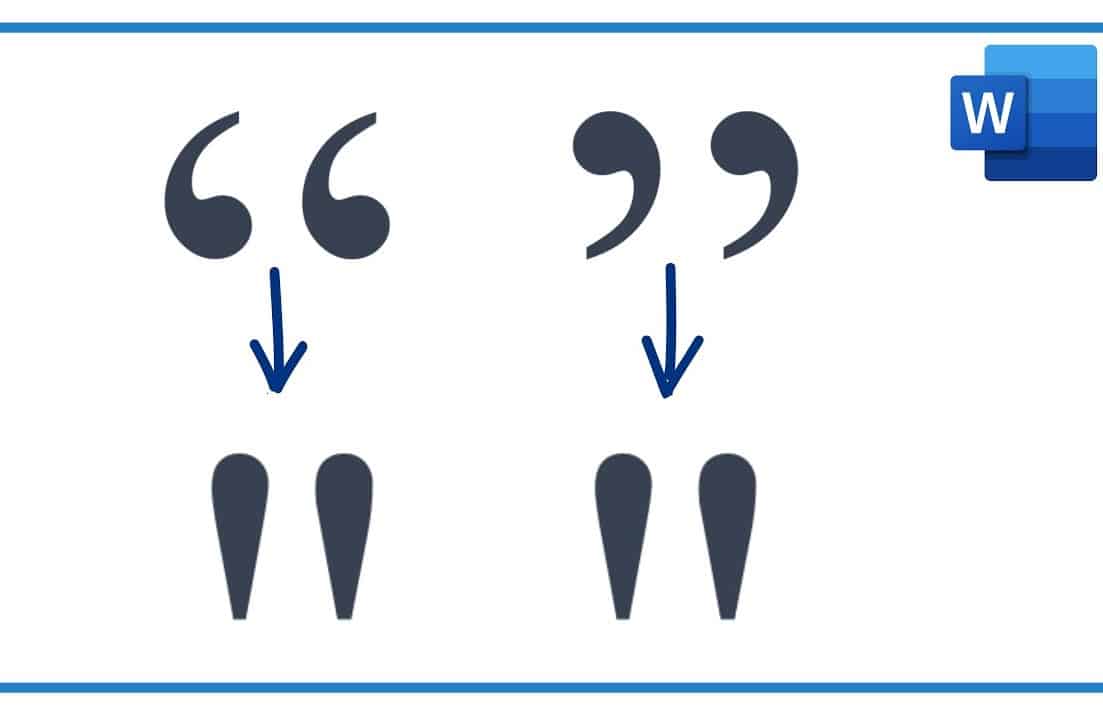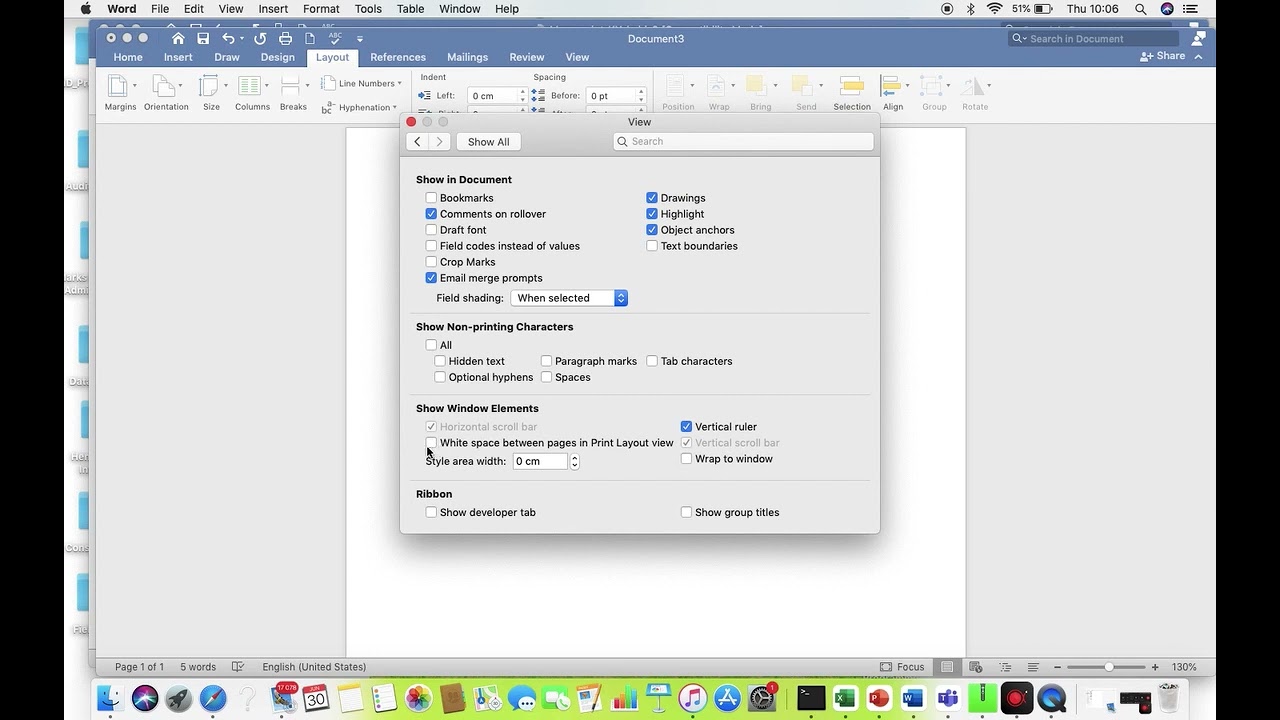315
Le virgolette sopra e sotto sono necessarie per il discorso diretto e le citazioni. In Word è possibile creare facilmente le virgolette sia su Windows che su Mac.
Inserire virgolette sopra e sotto in Word
In lingua tedesca si utilizzano solitamente le cosiddette virgolette tipografiche: quelle inferiori hanno la forma “ e quelle superiori ” .
- Per impostazione predefinita, Word converte automaticamente le virgolette diritte (“ ”) in virgolette tipograficamente corrette in tedesco durante la digitazione. Ciò funziona se la lingua del documento è impostata su tedesco. Esempio: se si scrive “Text”, viene automaticamente convertito in “Text”.
- In alternativa, è possibile inserire manualmente le virgolette. Se non funziona automaticamente o se si desidera inserire virgolette in punti specifici, procedere con le combinazioni di tasti descritte di seguito.
- Per le virgolette inferiori (“), premere Alt + 0132 sulla tastiera (inserire i numeri sul tastierino numerico). Per le virgolette superiori (“), premere Alt + 0147 sulla tastiera (inserire i numeri sul tastierino numerico).
- In alternativa, è possibile utilizzare il menu “Inserisci”. In Word, fare clic su “Inserisci”. Selezionare ‘Simbolo’ e poi “Altri simboli…”. Cercare nell’elenco le virgolette „ (Unicode: 201E) o “ (Unicode: 201C). Clicca sul carattere desiderato e poi su “Inserisci”.
- Suggerimento: personalizza la correzione automatica. Seleziona “File” ☻ ‘Opzioni’ ☻ “Revisione documento” ☻ “Opzioni di correzione automatica” e imposta Word in modo che utilizzi automaticamente le virgolette corrette. Assicurati che l’opzione “Sostituisci virgolette doppie con virgolette tipografiche” sia attivata.
Inserire le virgolette in Word su Mac
Per inserire correttamente le virgolette in Word su Mac, è possibile utilizzare i seguenti metodi:
- Attivare le virgolette tipografiche automatiche: nelle impostazioni di sistema del Mac, andare su “Tastiera” ☻ “Immissione testo” ☻ ‘Modifica’ e attivare l’opzione “Punteggiatura tipografica”. Qui è anche possibile selezionare lo stile delle virgolette per le virgolette singole e doppie. In Word, durante la digitazione verranno inserite automaticamente virgolette tipograficamente corrette (“ricurve”).
- Combinazioni di tasti manuali per le virgolette: Per il segno di apertura delle virgolette, premere: Opzione (⌥) + ^. Per il segno di chiusura delle virgolette, premere Opzione (⌥) + Maiusc + Z. Queste combinazioni inseriscono virgolette tipograficamente corrette anche se la funzione automatica è disattivata.
- Utilizzare la correzione automatica in Word: in Word è possibile attivare l’impostazione “Sostituisci virgolette doppie con virgolette intelligenti” in “File” ☻ ‘Opzioni’ ☻ “Revisione documento” ☻ “Opzioni di correzione automatica”. In questo modo Word converte automaticamente le virgolette doppie in virgolette tipograficamente corrette.
- Inserimento tramite menu: in alternativa, in Word è possibile selezionare e inserire le virgolette desiderate tramite “Inserisci” ☻ ‘Simboli’ ☻ “Altri simboli”.
- Si consiglia di attivare la punteggiatura tipografica sul Mac e di utilizzare le combinazioni di tasti sopra indicate per ottenere virgolette corrette in Word su Mac. In questo modo si evitano le virgolette diritte e si ottengono le virgolette tipiche dei testi in tedesco.